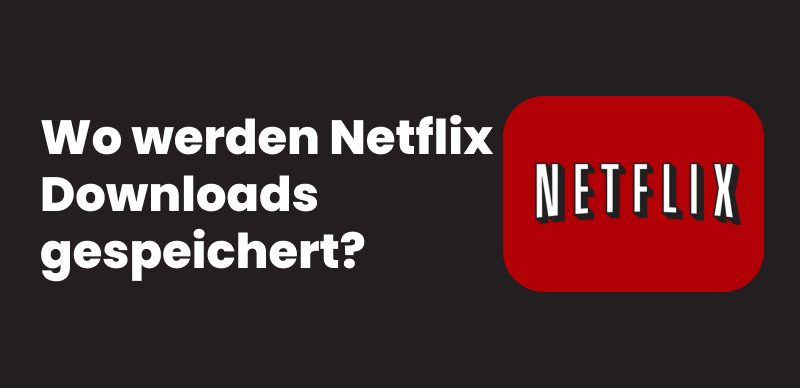Netflix ist eine der beliebtesten Streaming-Plattformen der Welt und bietet eine riesige Auswahl an Filmen und Serien. Doch nicht immer hat man eine stabile Internetverbindung, um seine Lieblingsinhalte online zu streamen – sei es im Flugzeug, im Zug oder an abgelegenen Orten. Deshalb ist die Möglichkeit, Netflix-Filme offline zu schauen, für viele Nutzer besonders praktisch. In diesem Artikel zeigen wir Ihnen, wie Sie Netflix-Filme herunterladen können, damit Sie Ihre Lieblingsvideos noch flexibler genießen können.

Offline Netflix anschauen
Ratschläge vor dem Herunterladen des Videos
Bevor Sie Ihre Netflix-Filme oder Serien herunterladen und offline schauen, finden Sie hier einige zusätzliche Tipps, um Ihr Offline-Streaming-Erlebnis zu verbessern:
- Genügend Speicherplatz freihalten: Hochauflösende Videos benötigen viel Speicherplatz. Prüfen Sie vorher, ob Ihr Gerät genug Platz hat.
- Akkulaufzeit beachten: Laden Sie Ihr Gerät vor einer langen Reise auf, um sicherzustellen, dass Sie Ihre Inhalte ohne Unterbrechung genießen können.
- WLAN für Downloads nutzen: Vermeiden Sie hohe mobile Datenkosten, indem Sie Ihre Inhalte im WLAN herunterladen.
- Untertitel und Audio anpassen: Falls Sie eine andere Sprache lernen möchten, nutzen Sie Untertitel oder wechseln Sie die Audiospur für ein immersiveres Lernerlebnis.
Methode 1: Netflix-Filme mit der offiziellen Download-Funktion downloaden
Netflix bietet eine integrierte Download-Funktion, mit der Sie bestimmte Filme und Serien für die Offline-Nutzung speichern können. Dies ist eine einfache und sichere Methode, die direkt in der App verfügbar ist. Unten finden Sie die detaillierten Arbeitsschritte.
Auf dem Smartphone oder Tablet (iOS/Android):
Schritt 1. Stellen Sie sicher, dass Sie die offizielle Netflix-App aus dem App Store (iOS) oder Google Play Store (Android) installiert haben.
Schritt 2. Öffnen Sie die App und loggen Sie sich mit Ihrem Netflix-Konto ein. Dann verwenden Sie die Suchfunktion, um den gewünschten Titel zu finden.
Schritt 3. Wenn der Titel zum Download verfügbar ist, sehen Sie ein Pfeil-nach-unten-Symbol (⬇) neben der Episodenliste oder unter der Film-Beschreibung.
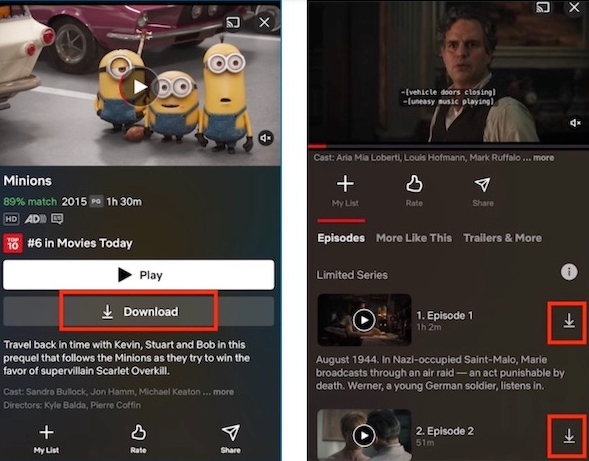
Klicken die Pfeile > Netflix Video herunterladen
Schritt 4. Tippen Sie auf das Symbol, um den Download zu starten.
Schritt 5. Nach dem Download finden Sie den Film oder die Serie im Bereich „Meine Downloads“ der Netflix-App.
Auf dem Computer oder Laptop:
Schritt 1. Laden Sie die Netflix-App aus dem Microsoft Store herunter und installieren Sie sie. Dann melden Sie sich mit Ihrem Netflix-Konto an.
Auf Mac-Computern ist das Herunterladen von Inhalten nicht möglich.
Schritt 2. Suchen Sie den Film oder die Serie, den/die Sie herunterladen möchten. Wenn der Film oder die Serie zum Download verfügbar ist, sehen Sie ein Download-Symbol (ein Pfeil nach unten). Klicken Sie darauf, um den Download zu starten.
Schritt 3. Der Download erfolgt automatisch in den voreingestellten Ordner. Sie können den Speicherort in den App-Einstellungen ändern.
Schritt 4. Gehen Sie in der App auf „Meine Downloads“, um Ihre heruntergeladenen Filme oder Serien anzusehen.
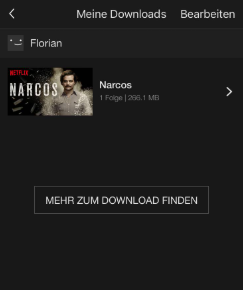
Meine Downloads
Das sind alle Schritte zum Herunterladen von Netflix-Filmen über die offizielle Methode. Ganz einfach, oder? Diese Methode hat jedoch sowohl deutliche Vor- als auch Nachteile, wie folgt:
Vorteile:
- Einfache Nutzung: Kein zusätzliches Programm erforderlich, direkt in der Netflix-App verfügbar.
- Hohe Videoqualität: Inhalte können in hoher Auflösung gespeichert werden.
- Rechtlich sicher: Die Methode ist vollständig legal und entspricht den Netflix-Nutzungsbedingungen.
Nachteile:
- Nicht alle Filme und Serien sind verfügbar: Aufgrund von Lizenzrechten sind nicht alle Inhalte downloadbar.
- Downloads haben ein Ablaufdatum: Heruntergeladene Inhalte laufen nach einer gewissen Zeit ab und müssen erneut heruntergeladen werden.
- Gerätebeschränkungen: Die Anzahl der Geräte, auf denen Downloads gespeichert werden können, ist je nach Abonnement begrenzt.
Diese Nachteile beeinträchtigen wirklich das Benutzererlebnis. Meiner Meinung nach kann man dabei nicht einmal von einem echten Download auf das eigene Gerät sprechen. Im Folgenden stelle ich Ihnen eine Methode vor, mit der Sie mithilfe dieser Software Netflix-Filme direkt auf Ihren Computer herunterladen und anschließend offline ansehen können.
Methode 2: Netflix-Filme herunterladen und offline schauen
Falls Sie mehr Kontrolle über Ihre Downloads haben möchten, können Sie die Drittanbieter-Software Keeprix nutzen. Dieses Tool ermöglicht es, Netflix-Filme und -Serien ohne die üblichen Einschränkungen herunterzuladen und dauerhaft zu speichern. Hier sind einige Vorteile der Verwendung dieser Software zum Herunterladen von Videos.
- Alle Netflix-Titel sind downloadbar: Keine Einschränkungen durch Lizenzrechte.
- Kein Ablaufdatum: Die heruntergeladenen Filme bleiben dauerhaft auf Ihrem Gerät gespeichert.
- Hohe Qualität: Unterstützt Downloads in bis zu 4K-Auflösung.
- Flexible Speicherung: Die Videos können auf verschiedenen Geräten abgespielt werden, ohne an die Netflix-App gebunden zu sein.
- Untertitel und Mehrsprachigkeit: Keeprix erlaubt es, Untertitel und verschiedene Audiospuren herunterzuladen.
Als Nächstes schauen wir uns die detaillierten Schritte an, um Netflix-Videos mit Keeprix herunterzuladen und offline zu schauen.
Schritt 1: Rufen Sie die offizielle Keeprix-Website auf und laden Sie den Keeprix Netflix Downloader für Windows oder macOS herunter.
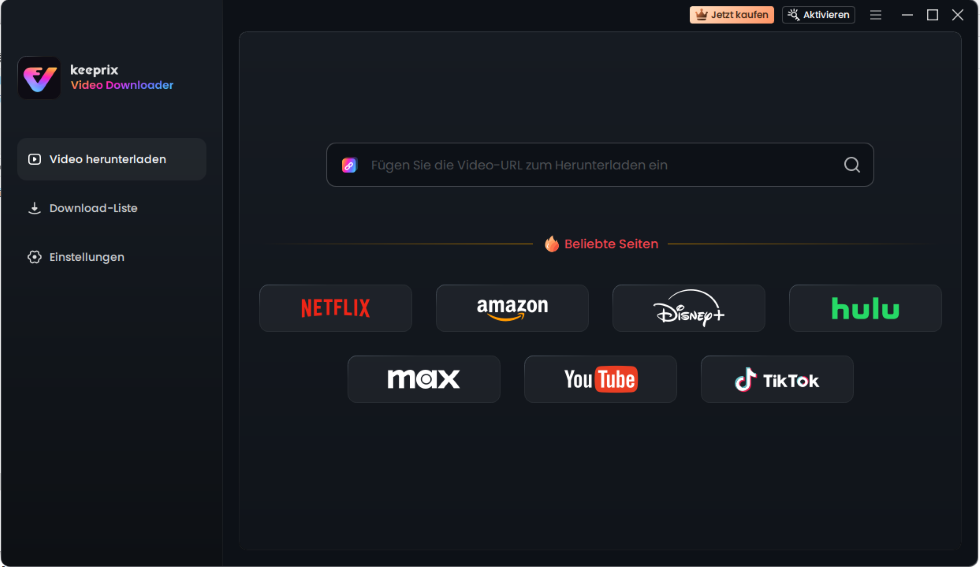
Keeprix Netflix Downloader Hauptschnittstelle
Keeprix ist mit Windows 10 und neueren Versionen sowie macOS 11 und höher kompatibel.
Schritt 2: Starten Sie Keeprix, klicken Sie auf „Video herunterladen“ und wählen Sie anschließend das Netflix-Symbol aus.
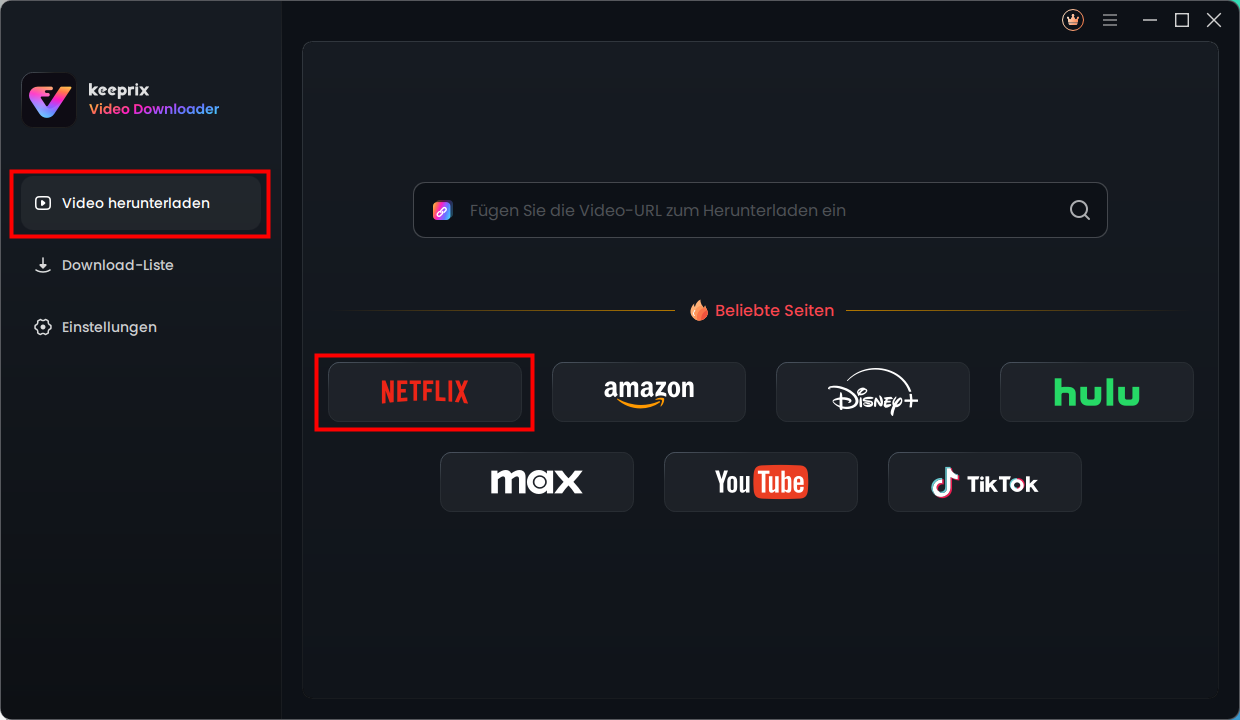
Netflix auswählen
Schritt 3: Melden Sie sich mit Ihren Netflix-Zugangsdaten an. Keine Sorge – die Anmeldung dient lediglich dazu, die notwendigen Videoinformationen abzurufen. Keeprix garantiert den Schutz Ihrer Privatsphäre.
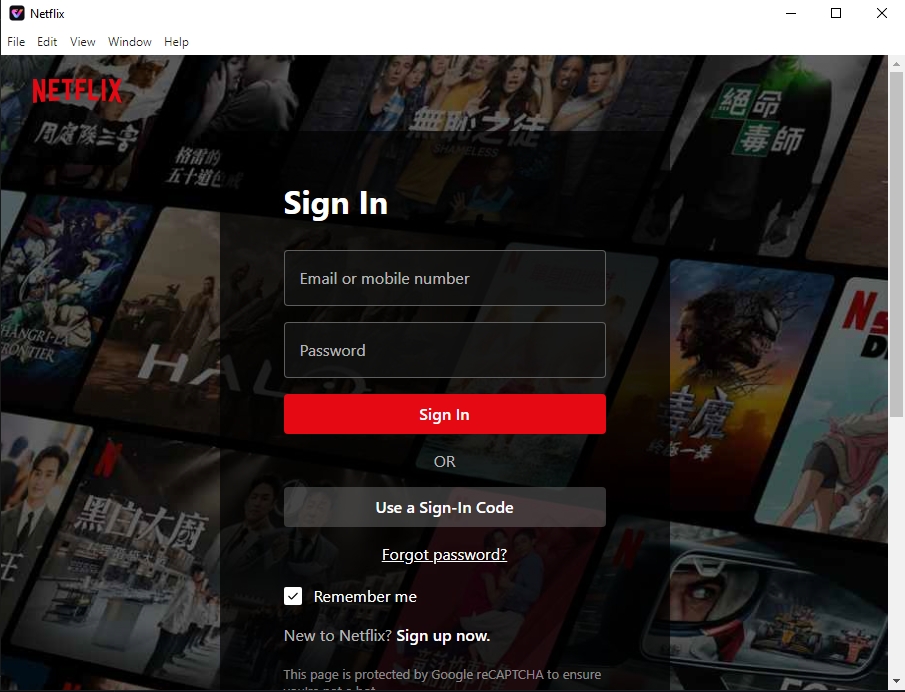
Bei Netflix anmelden
Schritt 4: Öffnen Sie Netflix in Ihrem Webbrowser, suchen Sie den gewünschten Film oder die Serie und kopieren Sie die entsprechende URL.
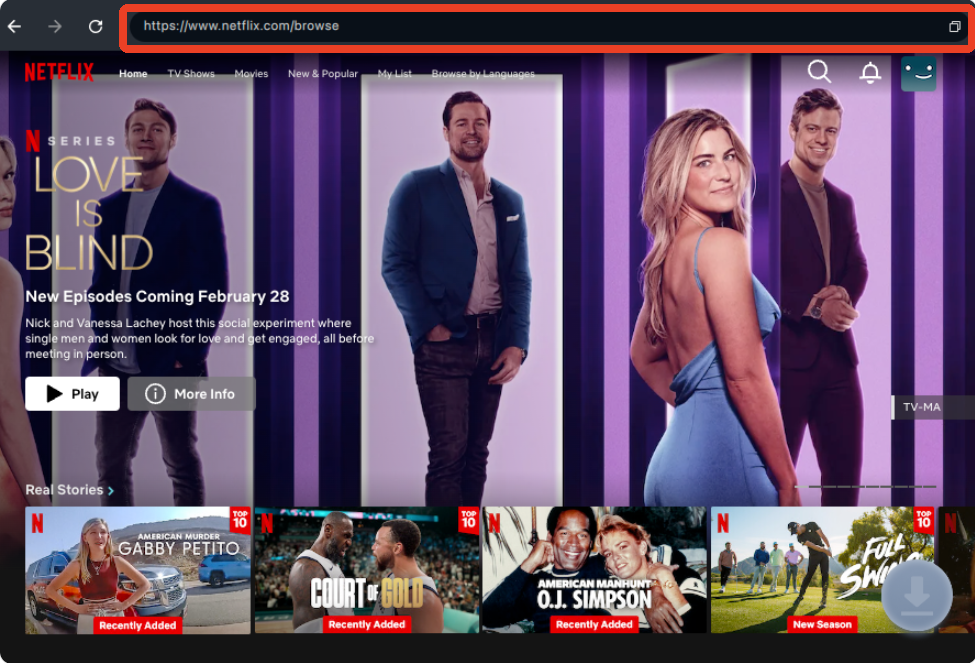
Kopieren der Video-URL
Schritt 5: Fügen Sie die zuvor kopierte URL in das Suchfeld ein und klicken Sie auf das Download-Symbol, um das Video zu verarbeiten.
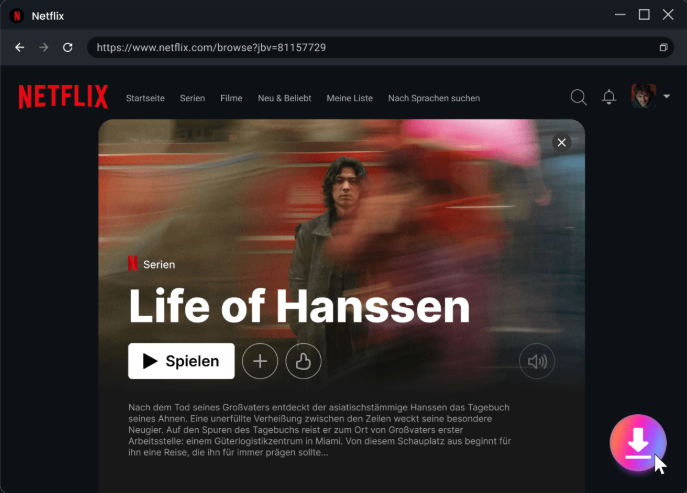
URL einfügen>Klick zum Download
Schritt 6: Legen Sie die gewünschten Einstellungen fest – wählen Sie die bevorzugte Videoqualität sowie die gewünschte Sprache für Audio und Untertitel.
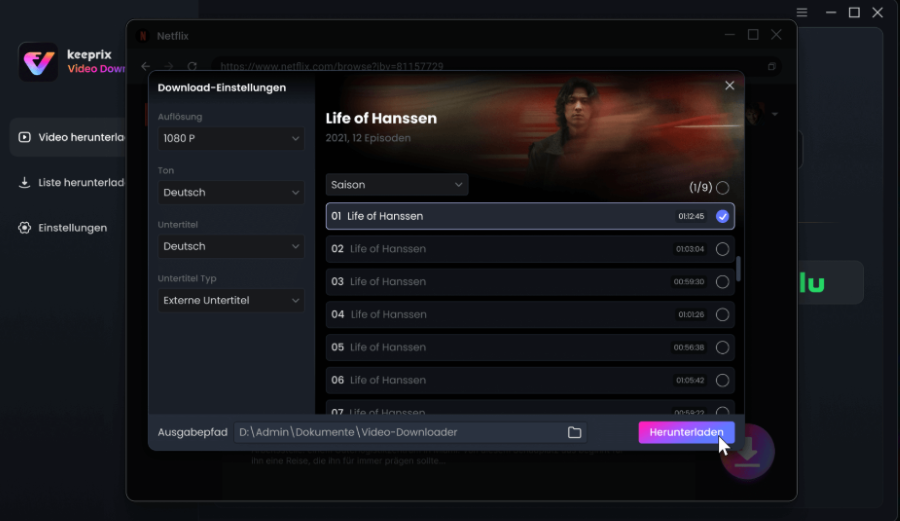
Download-Einstellungen konfigurieren
Schritt 7: Starten Sie den Download, indem Sie auf „Herunterladen“ klicken. Achten Sie darauf, dass Ihre Internetverbindung stabil bleibt. Nach Abschluss des Downloads können Sie das Video auf jedem kompatiblen Gerät abspielen.
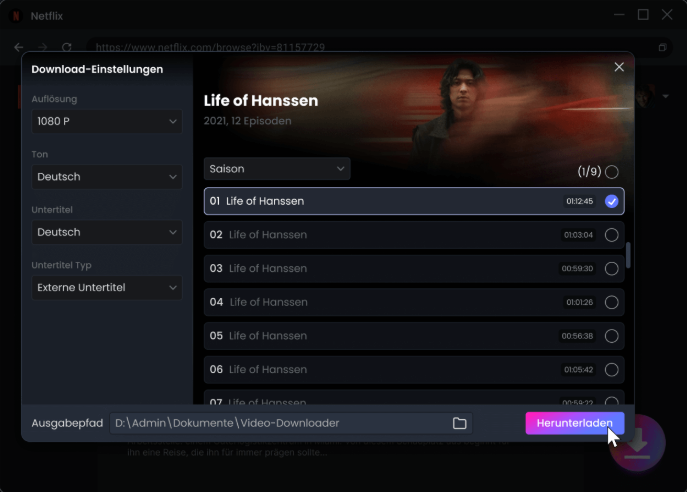
Herunterladen starten
Dies sind alle Schritte von Keeprix, und die intuitive Benutzeroberfläche macht die Anwendung auch für unerfahrene Computerbenutzer einfach. Keeprix bietet mehr Flexibilität und Kontrolle als der offizielle Netflix-Download. Keeprix ist eine leistungsstarke Alternative, wenn Sie Netflix-Videos dauerhaft speichern und unabhängig von der Netflix-App abspielen möchten.
Empfohlene Artikel
Amazon Prime Video 4K anschauen [2025]>
Netflix-Filme auf PC und Laptop herunterladen>
FAQ zu Netflix-Filme-Downloads
1. Kann man Netflix auch offline ansehen?
Ja, Netflix bietet eine offizielle Download-Funktion für bestimmte Filme und Serien auf unterstützten Geräten wie Smartphones, Tablets und einigen Laptops. Sie können Ihre Lieblingsfilme oder -fernsehserien lokal herunterladen und sie offline ansehen.
2. Wo finde ich meine heruntergeladenen Netflix-Filme?
Die heruntergeladenen Inhalte sind direkt in der Netflix-App im Bereich „Downloads“ verfügbar. Sie können dort jederzeit darauf zugreifen und die gespeicherten Filme oder Serien ohne Internetverbindung ansehen. Allerdings werden die heruntergeladenen Videos nicht als separate Dateien auf Ihrem Gerät gespeichert, sodass sie nicht über den Datei-Explorer oder andere Medienplayer gefunden oder abgespielt werden können.
Zudem sind sie durch Netflix-DRM geschützt, was bedeutet, dass sie nur innerhalb der Netflix-App wiedergegeben werden können und nicht auf andere Geräte übertragen oder dauerhaft archiviert werden können.
3. Kann ich heruntergeladene Netflix-Filme auf andere Geräte übertragen?
Nein, die Downloads sind verschlüsselt und können nur innerhalb der Netflix-App auf dem Gerät angesehen werden, auf dem sie heruntergeladen wurden. In diesem Fall empfehlen wir Ihnen, die Software eines Drittanbieters zu verwenden, um Ihr Lieblingsvideo auf Ihren eigenen Computer herunterzuladen, damit Sie es auf andere Geräte übertragen können.
Fazit
Obwohl die offizielle Netflix-Download-Funktion eine einfache Möglichkeit bietet, Netflix Filme oder Serien offline zu schauen, ist sie in ihrer Nutzung stark eingeschränkt. Mit Keeprix hingegen haben Sie volle Kontrolle über Ihre heruntergeladenen Videos und können sie flexibel auf Ihrem Computer speichern und jederzeit ohne Internetverbindung genießen. Wenn Sie eine komfortable und unbegrenzte Lösung suchen, ist Keeprix die bessere Wahl. Probieren Sie es aus und schauen Sie Netflix Filme offline an – ohne Einschränkungen!

Keeprix Video Downloader
-
- Laden Sie Streaming-Videos auf Windows und Mac herunter.
- Keine Beschränkung für die heruntergeladenen Videos.
- Unterstützt das Herunterladen von Netflix, Amazon Prime und mehr.
- Bis zu 4K-Videos ohne DRM-Schutz.